

Сортирањето табела по азбучен ред е потребно доста често од секој корисник на програмата. Сортирањето во Excel и некои други сметководствени програми ја нема потребната флексибилност. Но, многу вработени се прашуваат како да ги сортираат податоците во нивната работна програма. Во нашата компанија, бевме збунети од ова прашање однапред и се обидовме да создадеме цела низа различни поставки за практично прикажување на информации. Седнете удобно. Сега ќе ве научиме како правилно да ја сортирате табелата.

Најлесен начин за подредување листа е да ја сортирате листата во растечки редослед. Некои корисници го нарекуваат овој метод на сортирање: „ сортирање по азбучен ред “.
За да ги сортирате податоците, само кликнете еднаш на насловот на саканата колона. На пример, во водичот "Вработените" ајде да кликнеме на полето "Целосно име" . Вработените сега се подредени по име. Знак дека сортирањето се врши токму според полето „ Име “ е сив триаголник што се појавува во полето за наслов на колоната.
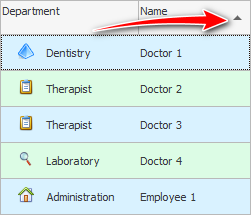
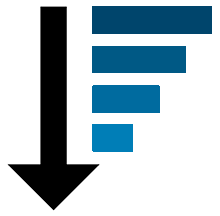
Можеби ќе треба да ги сортирате податоците во обратен редослед, од највисок до најнизок. Не е ни тешко. Ова се нарекува „ сортирање опаѓачки “.
Ако повторно кликнете на истиот наслов, триаголникот ќе ја промени насоката, а со тоа ќе се промени и редоследот на сортирање. Вработените сега се подредени по име во обратен редослед од „З“ до „А“.
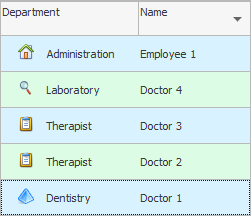
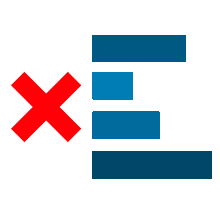
Ако веќе сте ги прегледале податоците и сте ги извршиле потребните операции на нив, можеби ќе сакате да го откажете сортирањето.
За да исчезне сивиот триаголник, а со тоа и да се откаже сортирањето на записите, само кликнете на насловот на колоната додека го држите копчето „ Ctrl “.
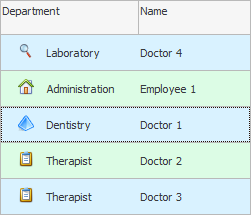
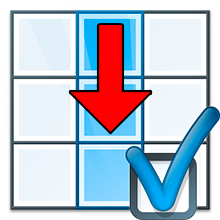
Како по правило, има многу полиња во табелите. Во медицинска установа, овие параметри може да вклучуваат: возраста на пациентот, датумот на неговата посета на клиниката, датумот на прием, износот на плаќање за услуги и многу повеќе. Во аптеката, табелата ќе содржи: името на производот, неговата цена, рејтингот меѓу купувачите. После тоа, можеби ќе треба да ги подредите сите овие информации по едно специфично поле - по една колона. Поле, колона, колона - се е исто. Програмата лесно може да ја подреди табелата по колона. Оваа функција е вклучена во програмата. Можете да сортирате полиња од различни типови: по датум, по азбучен ред за поле со низи и растечки за нумерички полиња. Можно е да се сортира колона од кој било тип, со исклучок на полињата што складираат бинарни податоци. На пример, фотографија од клиент.
Ако кликнете на насловот на друга колона "гранка" , потоа вработените ќе бидат подредени по одделот во кој работат.
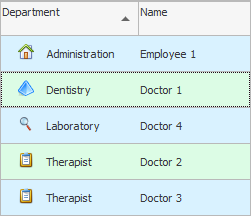

Покрај тоа, поддржано е дури и повеќекратно сортирање. Кога има многу вработени, прво можете да ги договорите до "оддел" , а потоа - од страна "име" .
Можеби ќе биде неопходно да се заменат колоните така што одделот е лево. Со тоа веќе имаме сортирање. Останува да се додаде второто поле во сортирањето. За да го направите ова, кликнете на насловот на колоната. "Целосно име" со притиснато копчето „ Shift “.
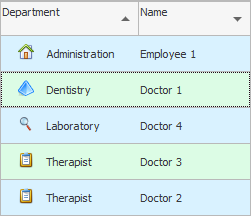
![]() Дознајте повеќе за тоа како можете да замените колони .
Дознајте повеќе за тоа како можете да замените колони .

![]() Многу интересно
Многу интересно ![]() способности за подредување при групирање редови . Ова е посложена функција, но во голема мера ја поедноставува работата на специјалист.
способности за подредување при групирање редови . Ова е посложена функција, но во голема мера ја поедноставува работата на специјалист.
Погледнете подолу за други корисни теми:
![]()
Универзален сметководствен систем
2010 - 2024